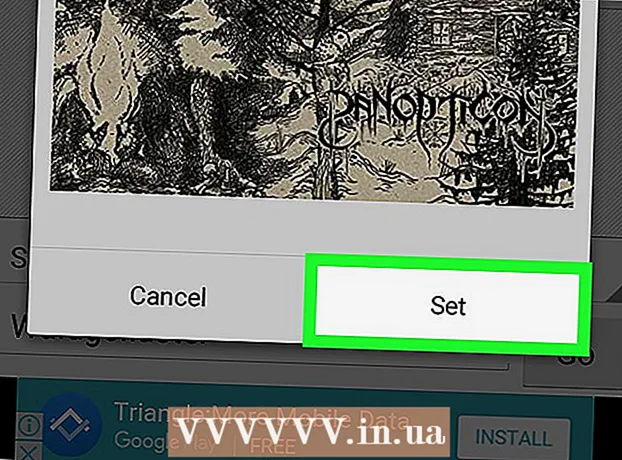Forfatter:
Judy Howell
Oprettelsesdato:
1 Juli 2021
Opdateringsdato:
1 Juli 2024

Indhold
- At træde
- Metode 1 af 3: Slet en konto permanent
- Metode 2 af 3: Beskyt en sovende konto
- Metode 3 af 3: Sluk for iMessage
- Advarsler
Der er ingen officiel måde at slette et Apple-id på, men du kan få det udført af kundeservice, hvis du beder om den rigtige måde. Hvis du ikke vil slette dit id helt, kan du slette dine personlige oplysninger og stoppe med at bruge dit id. Hvis du for nylig har skiftet fra en iPhone til en anden slags smartphone, kan du slå iMessage fra, så du normalt kan modtage tekstbeskeder.
At træde
Metode 1 af 3: Slet en konto permanent
 Sørg for, at du vil slette dit Apple ID permanent. Når du sletter dit Apple-id, har du ikke længere adgang til alle tjenester og køb, der er knyttet til det. For eksempel har du ikke længere adgang til iCloud Mail og iCloud Drive. Du mister alle køb foretaget med kontoen, inklusive iTunes, App Store eller andre Apple-webshops. Du vil heller ikke længere kunne få adgang til iMessage.
Sørg for, at du vil slette dit Apple ID permanent. Når du sletter dit Apple-id, har du ikke længere adgang til alle tjenester og køb, der er knyttet til det. For eksempel har du ikke længere adgang til iCloud Mail og iCloud Drive. Du mister alle køb foretaget med kontoen, inklusive iTunes, App Store eller andre Apple-webshops. Du vil heller ikke længere kunne få adgang til iMessage. - Du behøver muligvis ikke at slette din konto fuldstændigt, hvis du vil beholde adgangen til din konto og dine køb. Du kan ændre dine kontooplysninger, så alle dine betalingsoplysninger og personlige oplysninger slettes. På denne måde kan du lade kontoen eksistere uden at skulle bekymre dig om, at nogen kan få adgang til dine data. Gå til den næste metode for detaljerede instruktioner.
- Hvis du for nylig har skiftet fra en iPhone til en anden smartphone-type, og du ikke længere modtager tekstbeskeder, skal du gå til afsnittet "Sluk for iMessage".
 Slet alle e-mail-adresser, der er knyttet til kontoen. Når du sletter et Apple-ID permanent, kan du ikke oprette et nyt ID med den samme e-mail-adresse. Mange mennesker er ikke klar over, at du ikke kan bruge de andre e-mail-adresser, der er knyttet til kontoen. Sørg også for at slette disse andre e-mail-adresser fra din konto, inden du sletter selve kontoen. På denne måde kan du senere oprette en ny konto med en af disse e-mail-adresser.
Slet alle e-mail-adresser, der er knyttet til kontoen. Når du sletter et Apple-ID permanent, kan du ikke oprette et nyt ID med den samme e-mail-adresse. Mange mennesker er ikke klar over, at du ikke kan bruge de andre e-mail-adresser, der er knyttet til kontoen. Sørg også for at slette disse andre e-mail-adresser fra din konto, inden du sletter selve kontoen. På denne måde kan du senere oprette en ny konto med en af disse e-mail-adresser. - Gå til appleid.apple.com og log ind med dit Apple ID.
- Klik på "Rediger" ud for "Konto".
- Klik på "X" ud for de e-mail-adresser, du vil fjerne fra kontoen. På denne måde kan du bruge dem igen senere, hvis du beslutter at oprette en konto igen.
 Generer en Support pin. Du har brug for denne supportnål, når du ringer til kundeservice for at få din konto slettet. Du kan oprette en pinkode ved at trykke på appleid.apple.com gå til afsnittet "Sikkerhed" og vælg "Generer PIN".
Generer en Support pin. Du har brug for denne supportnål, når du ringer til kundeservice for at få din konto slettet. Du kan oprette en pinkode ved at trykke på appleid.apple.com gå til afsnittet "Sikkerhed" og vælg "Generer PIN".  Sikkerhedskopier alle filer og e-mail-meddelelser, du vil gemme. Du kan ikke længere få adgang til din iCloud Mail og dit iCloud Drive, så sørg for at sikkerhedskopiere alle vigtige meddelelser og filer, før du sletter kontoen.
Sikkerhedskopier alle filer og e-mail-meddelelser, du vil gemme. Du kan ikke længere få adgang til din iCloud Mail og dit iCloud Drive, så sørg for at sikkerhedskopiere alle vigtige meddelelser og filer, før du sletter kontoen. - Du kan sikkerhedskopiere dine beskeder i din iCloud Mail ved at flytte beskeder fra din iCloud-indbakke til en indbakke på din computer. Du kan ikke sikkerhedskopiere e-mails med en iOS-enhed.
- Lav kopier af de dokumenter, du har gemt på dit iCloud Drive. Det er nemmest at åbne disse dokumenter på en Mac-computer med Yosemite eller højere, da du nemt kan finde filerne ved at klikke på "iCloud" i Finder. Hvis du bruger en iOS-enhed, skal du åbne dokumenterne i de tilsvarende apps og derefter dele kopierne med din computer.
- Sikkerhedskopier dine fotos. Alle billeder, der er gemt i iCloud, går tabt, når du sletter din konto. Sørg for, at du har gemt alle vigtige billeder på din computer, inden du sletter din konto.
 Ring til Apple Support. På denne side skal du klikke på "Få support nu" under overskriften "Holland". Gå gennem den trinvise plan, og lad dine detaljer være, så Apple Support ringer tilbage, eller du kan ringe til Apple Support selv på et senere tidspunkt.
Ring til Apple Support. På denne side skal du klikke på "Få support nu" under overskriften "Holland". Gå gennem den trinvise plan, og lad dine detaljer være, så Apple Support ringer tilbage, eller du kan ringe til Apple Support selv på et senere tidspunkt.  Ring til Apple Support på det rigtige telefonnummer og forklar, at du vil fjerne dit Apple ID. Du bliver nødt til at bevise, hvem du er, og det er den supportnål, du oprettede tidligere, er til. Fjernelse af et Apple ID er ikke en standardprocedure, så den person, der ringer til dig, kan være vanskelig eller nægte. Apple ønsker ikke, at du sletter dit Apple-id, for så mister de en kunde. Hvis kundeservicemedarbejderen ikke kan hjælpe dig, så spørg høfligt, om du kan tale med en vejleder og forklare din situation igen.
Ring til Apple Support på det rigtige telefonnummer og forklar, at du vil fjerne dit Apple ID. Du bliver nødt til at bevise, hvem du er, og det er den supportnål, du oprettede tidligere, er til. Fjernelse af et Apple ID er ikke en standardprocedure, så den person, der ringer til dig, kan være vanskelig eller nægte. Apple ønsker ikke, at du sletter dit Apple-id, for så mister de en kunde. Hvis kundeservicemedarbejderen ikke kan hjælpe dig, så spørg høfligt, om du kan tale med en vejleder og forklare din situation igen. - Du vil sandsynligvis blive fortalt flere gange, at du mister adgang til alle dine køb. Du bliver nødt til at bekræfte, at du forstår, at du mister adgang til dine køb og data.
- Alle e-mail-adresser, der er knyttet til din konto, kan ikke længere bruges til at oprette et nyt Apple ID senere.
Metode 2 af 3: Beskyt en sovende konto
 Fjern dit Apple-id på din computer fra iTunes. Før du sikrer dit id, skal du sørge for, at du har fjernet dit id helt fra iTunes.
Fjern dit Apple-id på din computer fra iTunes. Før du sikrer dit id, skal du sørge for, at du har fjernet dit id helt fra iTunes. - Klik på menuen "Butik" i iTunes, og vælg "Vis mit Apple-id".
- Klik på knappen "Tilbagekald alle tilladelser". Dette fjerner dit Apple ID fra enhver enhed, du er logget på med det.
- Klik på knappen "Administrer enheder" og slet alle dine enheder. Dette stopper automatiske downloads.
- Deaktiver automatisk fornyelse for alle dine abonnementer, såsom iTunes Radio.
 Fjern dit Apple ID fra din iOS-enhed. Fjern dit Apple ID fra dine iOS-enheder, før du ændrer data. På denne måde kan du logge ind med et nyt Apple ID.
Fjern dit Apple ID fra din iOS-enhed. Fjern dit Apple ID fra dine iOS-enheder, før du ændrer data. På denne måde kan du logge ind med et nyt Apple ID. - Åbn appen Indstillinger, og tryk på "iTunes og App Stores".
- Tryk på dit Apple-id øverst på skærmen, og tryk derefter på "Log ud".
 Log ind med dit Apple ID appleid.apple.com. Hvis du ikke vil slette din konto fuldstændigt, kan du slette alle dine personlige oplysninger fra din konto og bare lade din konto eksistere uden at gøre noget med det. På denne måde vil du fortsat have adgang til dine gamle køb og dine iCloud-data. Log ind på kontoadministrationssiden med dit Apple-id og din adgangskode.
Log ind med dit Apple ID appleid.apple.com. Hvis du ikke vil slette din konto fuldstændigt, kan du slette alle dine personlige oplysninger fra din konto og bare lade din konto eksistere uden at gøre noget med det. På denne måde vil du fortsat have adgang til dine gamle køb og dine iCloud-data. Log ind på kontoadministrationssiden med dit Apple-id og din adgangskode.  Skift dine personlige oplysninger. Klik altid på knappen "Rediger" for at ændre dit navn, adresse og fødselsdato. Du kan udfylde falske data i stedet for dine egne data. På denne måde kan du fjerne alle dine personlige oplysninger fra dit Apple-id.
Skift dine personlige oplysninger. Klik altid på knappen "Rediger" for at ændre dit navn, adresse og fødselsdato. Du kan udfylde falske data i stedet for dine egne data. På denne måde kan du fjerne alle dine personlige oplysninger fra dit Apple-id.  Slet dine betalingsoplysninger. På siden Kontostyring skal du finde sektionen "Betalingsoplysninger" og slette dine betalingsoplysninger. Du kan ikke slette dine betalingsoplysninger, hvis der er et ubetalt beløb, eller hvis du for nylig har ændret land.
Slet dine betalingsoplysninger. På siden Kontostyring skal du finde sektionen "Betalingsoplysninger" og slette dine betalingsoplysninger. Du kan ikke slette dine betalingsoplysninger, hvis der er et ubetalt beløb, eller hvis du for nylig har ændret land.  Skift din Apple ID-e-mail-adresse. Hvis du senere vil være i stand til at bruge din Apple ID-e-mail-adresse til at oprette et nyt Apple ID, skal du ændre den e-mail-adresse, der er knyttet til din konto, til noget andet. Du kan oprette en ny e-mail-adresse gratis på Yahoo!, Gmail eller en anden e-mail-tjeneste og bruge denne nye adresse til dit Apple-id. På denne måde kan du bruge din gamle e-mail-adresse til at oprette et nyt Apple ID senere.
Skift din Apple ID-e-mail-adresse. Hvis du senere vil være i stand til at bruge din Apple ID-e-mail-adresse til at oprette et nyt Apple ID, skal du ændre den e-mail-adresse, der er knyttet til din konto, til noget andet. Du kan oprette en ny e-mail-adresse gratis på Yahoo!, Gmail eller en anden e-mail-tjeneste og bruge denne nye adresse til dit Apple-id. På denne måde kan du bruge din gamle e-mail-adresse til at oprette et nyt Apple ID senere.  Log ud af din konto. Dit Apple ID indeholder ikke længere dine personlige oplysninger og betalingsoplysninger, og du kan sikkert lade kontoen være alene. Du vil stadig være i stand til at bruge kontoen, hvis du vil have adgang til dine gamle køb, men du vil ikke være i stand til at foretage nye køb, medmindre du genindtaster dine reelle data.
Log ud af din konto. Dit Apple ID indeholder ikke længere dine personlige oplysninger og betalingsoplysninger, og du kan sikkert lade kontoen være alene. Du vil stadig være i stand til at bruge kontoen, hvis du vil have adgang til dine gamle køb, men du vil ikke være i stand til at foretage nye køb, medmindre du genindtaster dine reelle data.
Metode 3 af 3: Sluk for iMessage
 Gå til siden "Afmeld iMessage". Hvis du har skiftet fra en iPhone til en Android-enhed eller en anden smartphone, modtager du muligvis ikke de tekstbeskeder, der stadig sendes til dit Apple-id. Du kan afmelde iMessage ved at gå til selfsolve.apple.com/deregister-imessage/en/en at gå.
Gå til siden "Afmeld iMessage". Hvis du har skiftet fra en iPhone til en Android-enhed eller en anden smartphone, modtager du muligvis ikke de tekstbeskeder, der stadig sendes til dit Apple-id. Du kan afmelde iMessage ved at gå til selfsolve.apple.com/deregister-imessage/en/en at gå.  Indtast dit telefonnummer. Indtast det telefonnummer, som du ikke modtager dine meddelelser korrekt på. Du modtager derefter en sms fra Apple, der indeholder en bekræftelseskode.
Indtast dit telefonnummer. Indtast det telefonnummer, som du ikke modtager dine meddelelser korrekt på. Du modtager derefter en sms fra Apple, der indeholder en bekræftelseskode.  Indtast den bekræftelseskode, du har modtaget. Ved at indtaste denne kode bekræfter du, at du er ejer af telefonnummeret. Din iMessage-konto deaktiveres nu. Du skal nu modtage alle dine sms'er på den normale måde.
Indtast den bekræftelseskode, du har modtaget. Ved at indtaste denne kode bekræfter du, at du er ejer af telefonnummeret. Din iMessage-konto deaktiveres nu. Du skal nu modtage alle dine sms'er på den normale måde.
Advarsler
- Det er ikke muligt at flette flere Apple-id'er. Hvis du har oprettet en ny konto, har du ikke adgang til dataene på din gamle konto. Du bliver nødt til at logge ind med dit gamle ID.